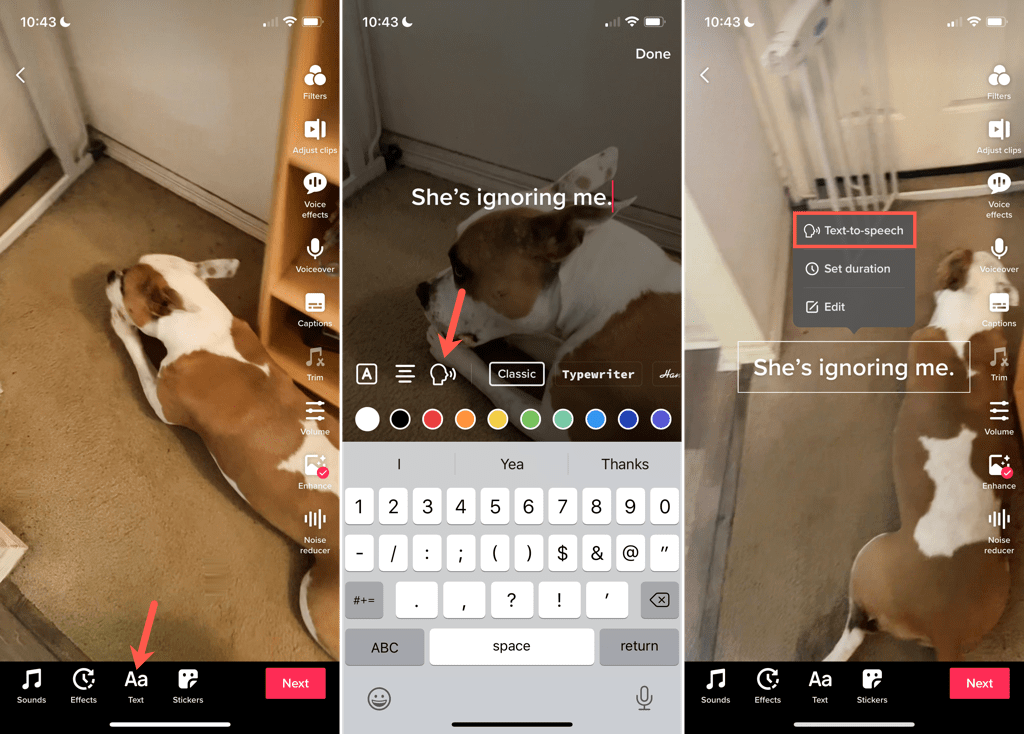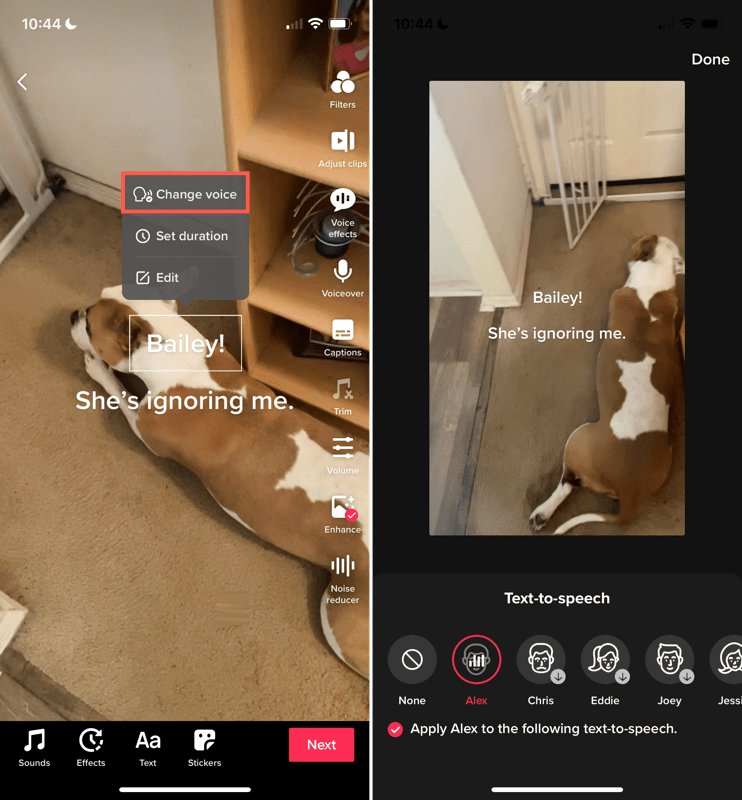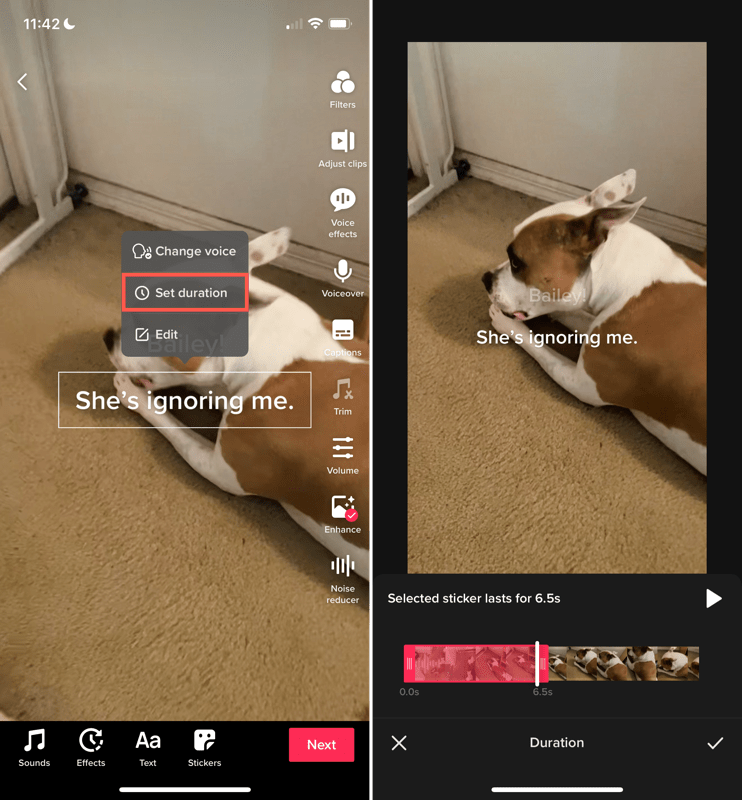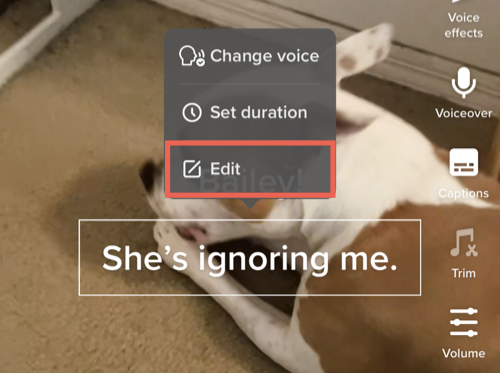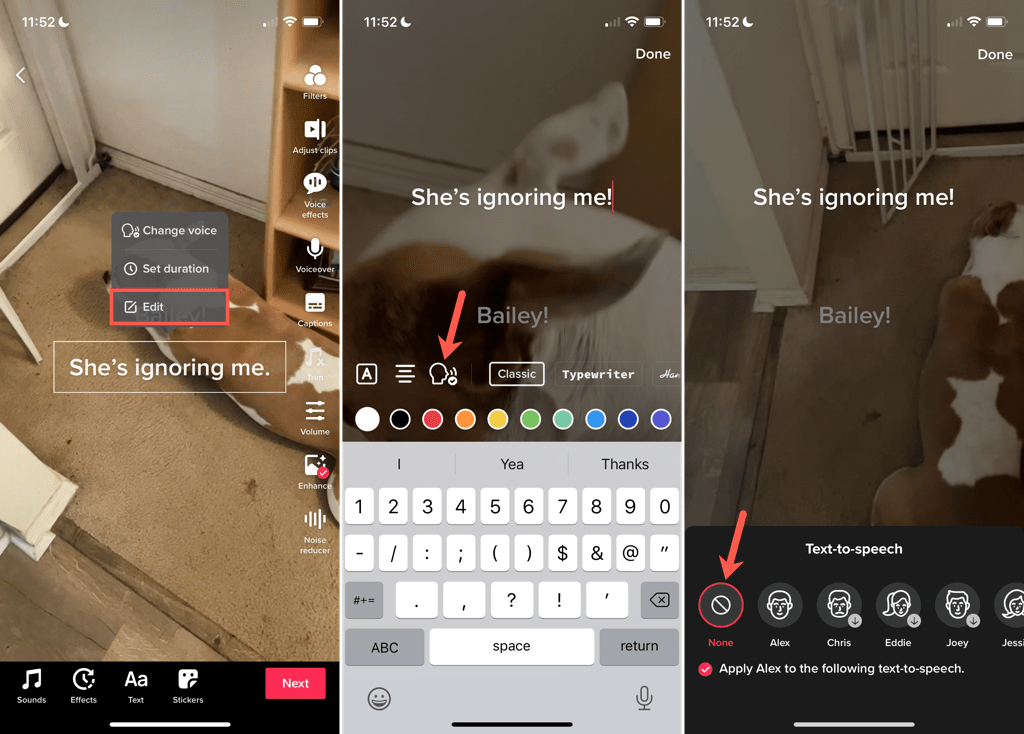Om mensen met een visuele beperking te helpen, kun je de tekst-naar-spraakfunctie gebruiken in je TikTok- video's. Mensen kunnen de tekst die je toevoegt aan het begin van de video een keer horen en je kunt verschillende stemopties selecteren.
Als je de functie eens wilt proberen, kun je als volgt tekst-naar-spraak op TikTok gebruiken met je mobiele telefoon of tablet.

Voeg tekst-naar-spraak toe op TikTok
Tekst-naar-spraak toevoegen aan je video is eenvoudig te doen in de TikTok-app op Android, iPhone en iPad.
- Leg je video vast zoals je normaal zou doen.
- Voordat u onderaan op Volgende tikt, tikt u op Tekst . Dit staat onderaan op mobiele telefoons en rechtsboven op tablets.
- Typ uw tekst in het tekstvak.
- Tik onmiddellijk op het pictogram Tekst naar spraak links van de lettertypestijlen en selecteer Gereed bovenaan. Als je al op Gereed hebt getikt om verder te gaan, tik je op het tekstvak en kies je Tekst naar spraak in het pop-upmenu.
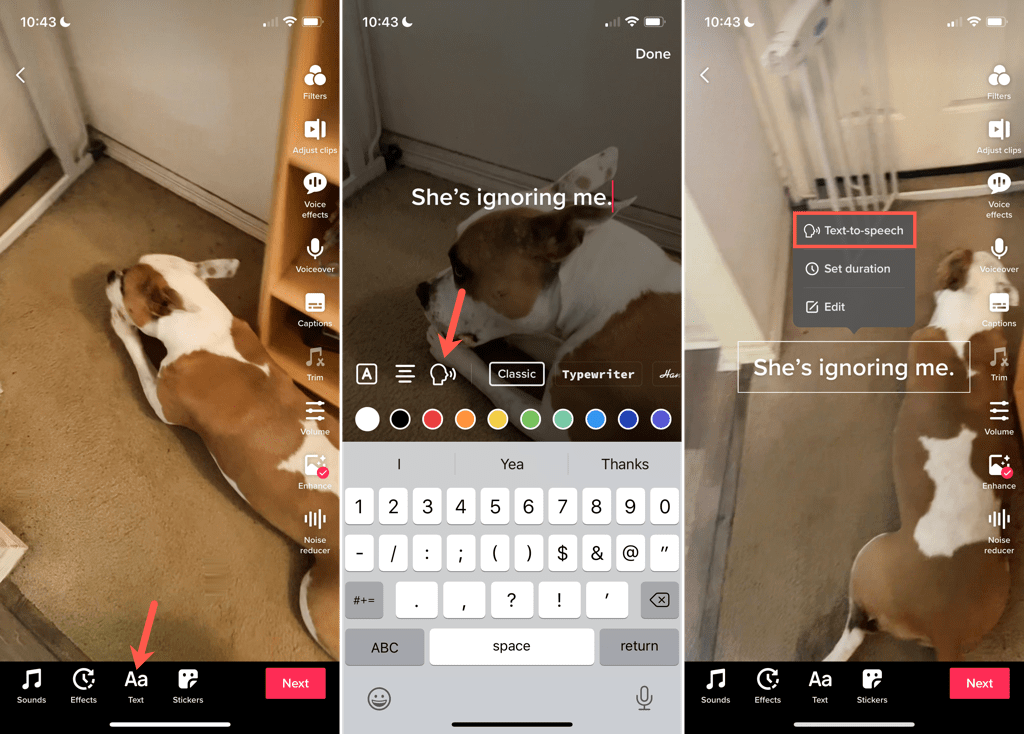
- Om de stem te wijzigen, tikt u op het tekstvak en kiest u Stem wijzigen in het pop-upmenu.
- Selecteer de tekst-naar-spraak-stem die je wilt gebruiken onderaan het scherm en tik op Gereed .
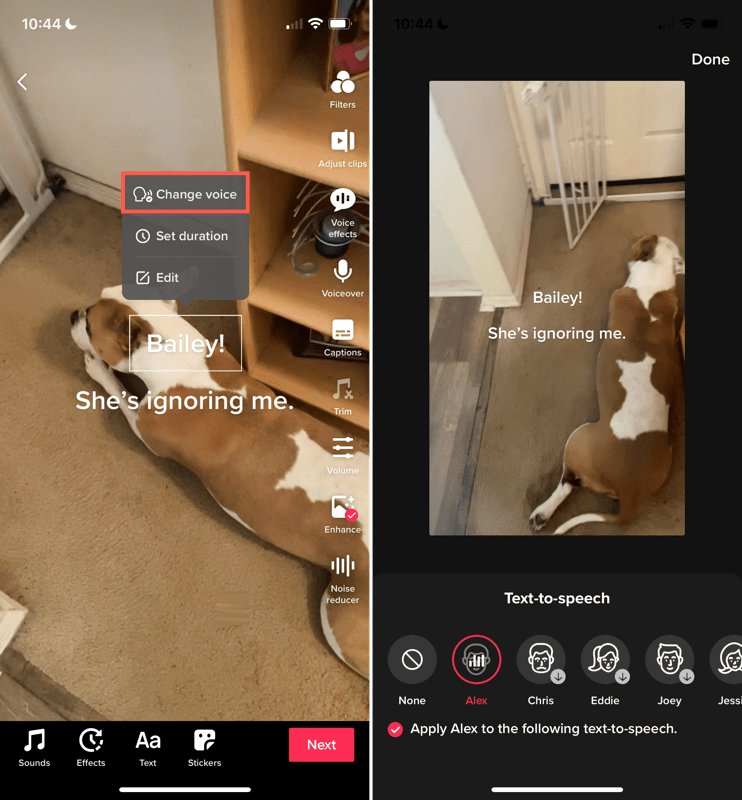
- Tik op Volgende om naar de volgende stap te gaan en je video te posten of op te slaan als concept.
Je kunt op dezelfde manier tekst-naar-spraak toevoegen aan een videoconcept dat je hebt opgeslagen.
Stel een duur in om het tekstvak weer te geven
De tekst-naar-spraak voor je video wordt uitgesproken aan het begin van je clip. Het tekstvak blijft echter staan. Optioneel kunt u de duur instellen voor de hoeveelheid tijd dat het tekstvak wordt weergegeven.
- Tik op het tekstvak en kies Duur instellen in het pop-upmenu.
- Gebruik de schuifregelaar onderaan om aan te passen hoe lang de tekst wordt weergegeven. Hoogstwaarschijnlijk sleept u van rechts naar links om de tijd te verkorten nadat de gesproken tekst is afgespeeld.
- Tik desgewenst op de afspeelknop om een voorbeeld te zien en pas indien nodig de duur aan.
- Tik op het vinkje om de wijziging toe te passen.
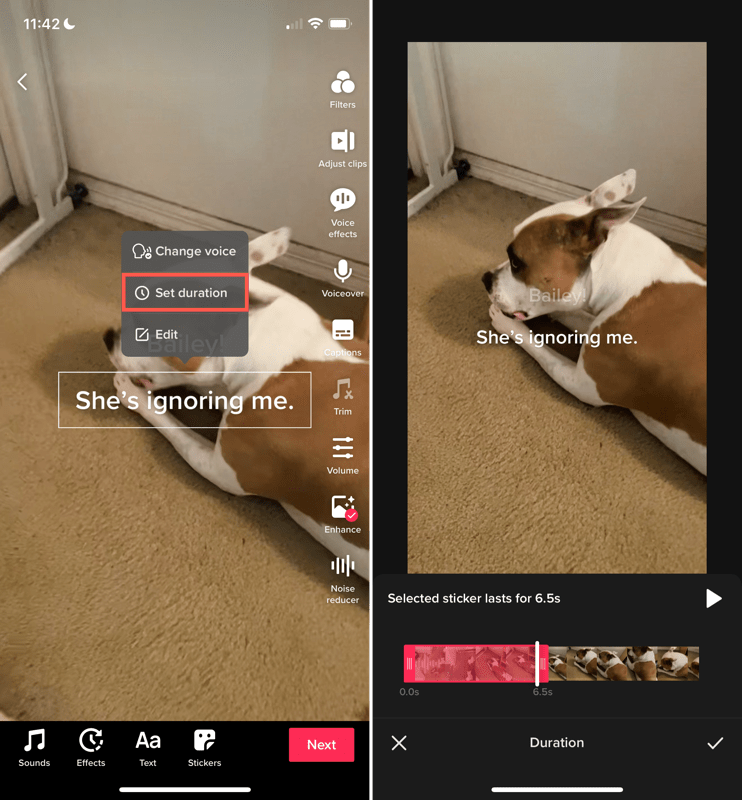
Bewerk de tekst
Om de ingevoerde tekst te bewerken, tikt u op het tekstvak en selecteert u Bewerken in het pop-upmenu. Breng uw wijzigingen aan of voer nieuwe tekst in en selecteer Gereed . De gesproken tekst wordt automatisch bijgewerkt.
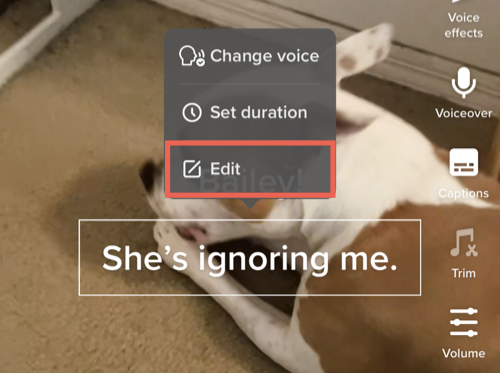
Verwijder tekst naar spraak op TikTok
Als u de tekst-naar-spraak op uw video toepast zoals hierboven beschreven en u van gedachten verandert, kunt u deze verwijderen voordat u uw video plaatst.
Voer een van de volgende handelingen uit om tekst-naar-spraak uit te schakelen:
- Selecteer het tekstvak, kies Bewerken en tik op het pictogram Tekst naar spraak om het vinkje te verwijderen.
- Tik op het tekstvak en selecteer Stem wijzigen . Kies vervolgens Geen voor de stem.
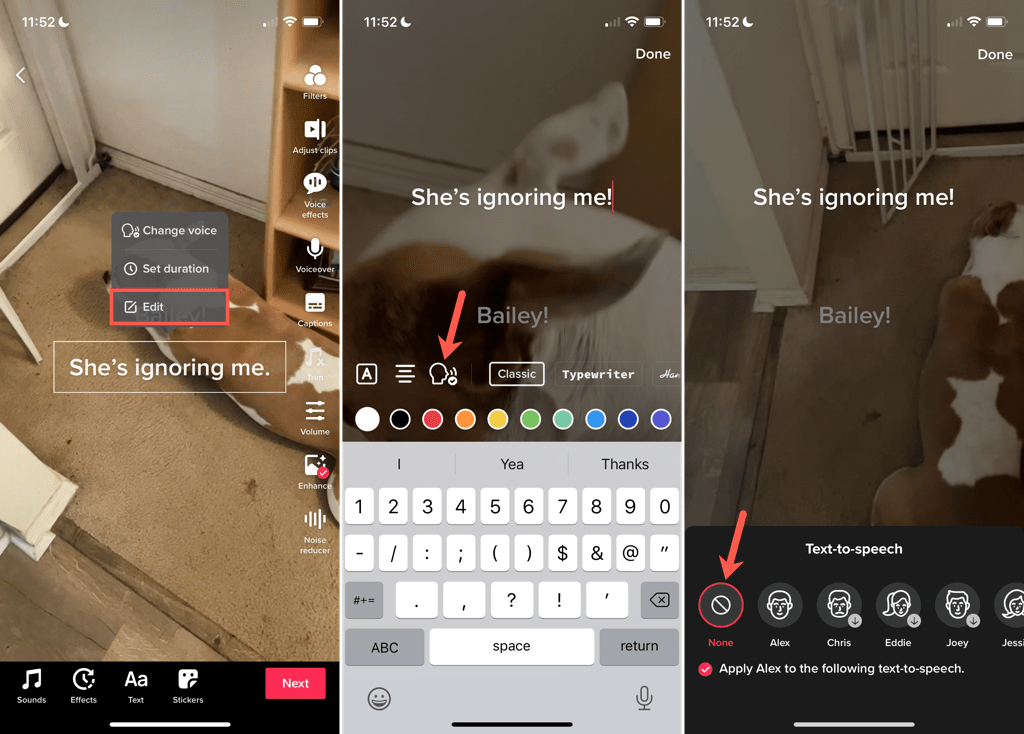
Door toegankelijkheidsfuncties zoals tekst-naar-spraak op TikTok toe te voegen , kunnen meer mensen van je video's genieten. Hopelijk volgen andere social media-apps met video's dit voorbeeld!